
4 maneiras de criar backup do Lenovo Mobile para PC (simples e rápido)

A Lenovo é uma famosa fabricante de PCs e, após adquirir a Motorola Mobility, está entre as principais fornecedoras de smartphones Android , atrás apenas da Samsung, HTC, Huawei e outros celulares conhecidos. Equipado com boas câmeras, um sistema operacional eficiente, sinais de comunicação integrados perfeitos e um design sofisticado, o telefone Lenovo conquistou muitos usuários em todo o mundo. Se você usa um telefone Lenovo e tem medo de perder dados importantes, pode ser necessário fazer um backup do seu celular Lenovo para o seu PC.
Mas como fazer isso? Aqui está este artigo. Nele, você aprenderá instruções detalhadas sobre como fazer backup de dispositivos móveis Lenovo para um PC. Basta nos seguir para fazer isso facilmente.
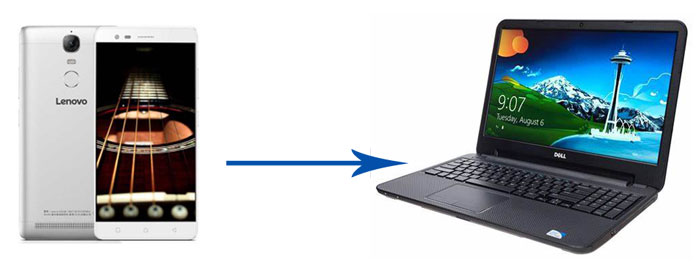
Coolmuster Android Backup Manager é o melhor software de backup para celulares Lenovo, permitindo que você faça backup de todos os dados do seu celular Lenovo para o seu PC com um clique e lhe dá o direito de restaurar backups Lenovo no seu PC com facilidade. Além disso, ele também suporta planos de conexão de dispositivos personalizados. Ou seja, você pode escolher uma conexão USB ou Wi-Fi de acordo com sua preferência. O mais impressionante é que ele transfere dados rapidamente sem danificá-los e mantém o formato e a qualidade originais do arquivo.
Destaques do Coolmuster Android Backup Manager :
Depois de entender os recursos do Gerenciador de Backup Android , você pode estar ansioso para saber como conectar um celular Lenovo a um PC e fazer backup dele. Vamos ver como fazer backup do celular Lenovo para um PC Windows 10/11 com um clique.
01 Instale e inicie Coolmuster Android Backup Manager no PC.
02 Conecte o Lenovo ao computador por meio de um cabo USB, ative a depuração USB e conceda a permissão no seu telefone conforme solicitado. Assim que o programa reconhecer seu dispositivo, você verá a interface abaixo.

03 Clique no botão "Backup" na interface principal deste programa > Selecione o tipo de dados que deseja fazer backup > Escolha um local no seu computador para armazenar os dados > Clique no botão "Fazer backup" abaixo.

Para um guia mais intuitivo, confira o tutorial em vídeo abaixo:
Coolmuster Android Assistant é outro software de backup para celulares Lenovo recomendado. Com ele, você pode fazer backup do seu celular Lenovo para um PC e restaurar o backup do seu celular Lenovo a partir de um PC com apenas um clique. Além disso, ele também suporta a transferência de contatos , SMS, registros de chamadas, músicas, vídeos, fotos, documentos, aplicativos de usuário e muito mais entre PCs e celulares Android .
Além disso, sua maior diferença em relação a um software de backup de telefone Lenovo puro é que você pode gerenciar o telefone Lenovo em um PC, como adicionar, excluir e editar contatos , responder e enviar mensagens de texto, excluir registros de chamadas, exportar contatos para o Outlook e importar contatos do Outlook. Da mesma forma, Coolmuster Android Assistant também funciona bem com a maioria dos dispositivos Android ou telefones Lenovo com Android 6.0 a Android 15 ou superior.
Vamos ver como fazer backup e restaurar um telefone Lenovo com um clique.
01 Instale e inicie Coolmuster Android Assistant no seu computador.
02 Você pode conectar o Lenovo ao seu computador por meio de um cabo USB e seguir as instruções deste programa para habilitar a depuração USB no seu telefone. Após o computador reconhecer o seu telefone com sucesso, você verá os detalhes da Lenovo sobre este programa.

03 Clique em "Super Toolkit" no menu superior > Selecione "Backup" > Escolha seu telefone Lenovo na lista suspensa, marque os arquivos dos quais deseja fazer backup e selecione um local de armazenamento no computador para armazenar os dados > Toque em "Backup" abaixo para iniciar o backup do celular Lenovo no PC.

Claro, você também pode optar por fazer backup de dados específicos, como contatos, somente no seu computador.
Após a conexão ser bem-sucedida, vá em "Meu Dispositivo" > selecione os dados desejados > clique em "Exportar" para salvar os itens selecionados no seu computador.

Quer ver como isso é feito na prática? Assista ao tutorial em vídeo aqui:
Além dos métodos acima, copiar e colar no computador também é uma boa maneira de fazer backup do celular Lenovo para um PC, especialmente para quem não quer instalar nenhum software de backup do celular Lenovo. No entanto, você só pode transferir arquivos de mídia ou documentos dessa forma; outros arquivos, como contatos, mensagens e registros de chamadas, não podem ser copiados.
Como fazer backup do celular Lenovo para o PC?
Etapa 1. Ligue o computador e conecte o Lenovo a ele por meio de um cabo USB.
Passo 2. Após a conexão bem-sucedida, clique em "Meu Computador/Este PC" no seu computador e clique duas vezes no seu dispositivo Lenovo para abri-lo. Em seguida, navegue até o arquivo do qual deseja fazer backup (fotos, músicas, vídeos e documentos).
Etapa 3. Depois disso, copie o arquivo desejado para um dispositivo Lenovo e cole-o no armazenamento do seu computador para backup.

Serviços de nuvem como o Google Drive oferecem uma maneira sem fio e conveniente de fazer backup de arquivos importantes do seu telefone Lenovo e acessá-los no seu PC a qualquer hora e em qualquer lugar.
Veja como fazer backup de um telefone Lenovo em um PC usando o Google Drive:
Etapa 1. Baixe e instale o aplicativo Google Drive da Play Store no seu telefone Lenovo.
Etapa 2. Abra o aplicativo e faça login com sua conta do Google.
Passo 3. Toque no botão "+" e selecione "Upload".
Passo 4. Selecione os arquivos que deseja enviar do seu dispositivo Lenovo. E aguarde a conclusão do envio.
Etapa 5. Após o upload dos arquivos, abra um navegador no seu PC e visite https://drive.google.com .
Passo 6. Faça login com a mesma conta do Google. Localize e selecione os arquivos que você enviou do seu celular.
Passo 7. Clique no botão "Download" para salvá-los no seu PC.

O backup de um celular Lenovo para um PC é necessário se você não quiser sofrer com a perda de dados. Na verdade, muitas pessoas já perceberam isso, mas sabem pouco sobre como fazer backup de todos os dados da Lenovo com um clique. E é por isso que este post existe. Depois de ler este artigo, você pode escolher qualquer maneira de fazer o backup de um celular Lenovo para um PC. Com base em nossa experiência, recomendamos fortemente que você experimente Coolmuster Android Backup Manager , que é um software de backup de celular Lenovo puro e pode fazer backup de todos os dados da Lenovo para um PC com um clique.
Além disso, você também pode selecionar Coolmuster Android Assistant se quiser fazer backup do seu telefone Lenovo no seu PC e gerenciar seu telefone Lenovo no seu PC com apenas um clique, ao mesmo tempo. Todas essas opções são ideais. E você pode seguir as instruções acima para fazer o backup com sucesso. Se encontrar algum problema durante o uso, sinta-se à vontade para deixar um comentário abaixo.
Artigos relacionados:
Como recuperar fotos apagadas de um telefone Lenovo | Vídeos suportados
[Guia rápido] Como transferir fotos do iPhone para um laptop Lenovo
Backup Android para cartão SD: como fazer backup do telefone/tablet Android para o cartão SD
Faça backup e restaure Android com um clique [4 principais maneiras em 2025]





